வெறும் 15 நிமிடத்தில் இயங்குதளம் நிறுவலாம் பென்ரைவ் இன்று பல விதத்தில் நமக்கு பயன்படுகிறது . தகவலை சேமித்து வைக்கவும் மற்றும் RAM மெமரி யாக பயன்படுத்த இன்று இயங்குதளம் நிறுவவும் பயன்படுகிறது . பென்ரைவ் மூலம் நிறுவுவதற்க்கு பல வழிகள் உள்ளன அதில் மிகச்சிறந்த சுலபமான வழியை நான் பயன்படுத்தி கூறுகிரேன்.
படி 1:
ல் முதலில்
நீங்கள் நிறுவ நினைக்கும் WINDOWS XP அல்லது WINDOW 7 யை சீடியில் உள்ள OS யை பிரதி எடுத்து வன்தட்டில் சேமித்து
வைத்துக் கொள்ளுங்கள்
படி 2: பிறகு இங்கே சென்று POWER ISO மென்பொருளை தரவிறக்கம் செய்து கணினியில்
நிறுவிக்கொள்ளவும் பின்பு POWER ISO ஓப்பன் செய்து கொள்ளுங்கள்
படி 3: முன்பு படி 1ல் வன் தட்டில் சேமித்து வைத்துள்ள இயங்குதளத்தை அப்படியே
செலக்ட் செய்து அப்படியே இழுத்து கொண்டு போய் POWER
ISO வில் விடவும் உதாரணம்
கீழ் உள்ள படத்தை பார்க்கவும்.
பிறகு FILE மெனுவில் சென்று SAVE (CTRL+S) கொடுத்து பெயர் கொடுத்து சேமிக்கவும் சிறுது நேரம் எடுத்து
கொள்ளும் ஏனேனில் ஒஸ் பைல்கள் தனி தனியாக பிரிந்து இருக்கும் அதனை அனைத்தையும்
ஒட்டு மொத்தமாக ஒரே பைலாக(.ISO OR .DAA ) மாற்றி சேமிக்கும் சேவ் ஆன பிறகு பென்ரைவ்வை
கணினியில் இணைக்கவும் குறிப்பு (பென்ரைவ்ல் எந்த
தகவலும்
இருக்க கூடாது குறைந்த பட்ச்சம் 4 GB இருக்க வேண்டும்)
படி 4 :
POWER ISO ல் மெனுவில் TOOLS எனக்கிற ஆப்சன் சென்று CREAT BOOTABLE USB என்பதை தெரிவு செய்யவும்
அடுத்து OK கொடுக்கவும் பின்பு YES என்பதை கொடுங்கள் அடுத்து ஒர் பாப் அப் விண்டோ தோன்றும்
அதில்
படி 3 ல் சேமித்த பைல கொண்டு வரவும் SOURCE(ஆரம்பம்) என்பதில் வலது பக்கம் BROWSE என்கிற வசதி மூலம் கொண்டு வரவும் அடுத்து
DESTINATION (முடிவு) என்பதில் தங்கள் பென்ரைவ் தெரிவு செய்ய பட்டு
இருக்கனும்
அடுத்து USB WRITE METHOD : USB HDD என்று இருக்க வேண்டும்.
பின்பு அங்கு START என்பதை
கொடுக்கவும். உதாரணத்திற்க்கு இந்த படத்தை பார்க்கவும்
START என்று கொடுத்த பிறகு 20நிமிடம் ஆகும் 100% முடியும் இங்க என்ன நடக்கிறது முன்பு படி 3 ல் சேமிக்கு போது
இயங்குதளம் .ISO
OR .DAA என்கிற முறைபடி சேவ்
ஆனாது அந்த பைல் அப்படியே பென்ரைவ் நேரடியாக சேவ் ஆகாமல் BOOTABLE PENDRIVE ஆக மாற்றி POWER ISO மென்பொருள் உதவி மூலம்
சேவ் செய்து தருகிறது .
பிறகு என்ன சேவ் ஆனா பிறகு OK கொடுத்து PENDRIVE EJECT செய்து எடுத்து
கொள்ளுங்கள் . அடுத்து தாங்கள் நிறுவ நினைக்கும் கணினியில் BIOS ல் சென்று ஒரு மாற்றம்
செய்யவும் கணினியை ஆன் செய்த சில நிமிடத்தில் F2 கீயை விட்டு விட்டு அழுத்தவும் அங்கு மவுஸ் வேலைச் செய்யாது கீபோர்டின்
மூலம் பயன்படுத்தவேண்டும் BOOT என்கிற மெனுவில் சென்று SELECT BOOT DEVICE என்பதில் CD _ROM HARD DISK , USB HDD என்பதை முதலில்
கொடுத்து சேவ் F10 செய்யவும் YES கொடுக்கவும் RESTART மறுதுடக்கம் நடக்கும்
.
இங்க என்ன நடக்குது BIOS ல் கணினியை தொடங்கியவுடன்
யாருக்கு முதலில் வழி விட வேண்டும் என்பதை பின்பு குறிப்பிடுகிரோம் பிறகு கணினியை தொடக்கிய பிறகு PENDRIVE கணினியில்இணைக்கவும் அடுத்து RESTART என்பதை கொடுக்கவும் அவ்வளவு தான் ஓஸ் நிறுநிறுவும் முறை வரும் எப்படி ஓஸ் நிறுவது OS தமிழ் கையேடு இங்கே நீங்கள் வழக்கம் போல INSTALL செய்ய வேண்டியது நான் இங்கு WINDOWS 7
இயங்குதளம் நிறுவி உள்ளேன்
தான் 5
STEP வரும்
அதில் நான்கு முடிந்ததும் கணினி ஒரு தடவை RESTART ஆகும்
அப்பொழுது பென்ரைவ் எடுத்து விட வேண்டும் STARTING WINDOW வந்த பிறகு அந்த பென்ரைவ் கணினியில்
இணைக்க வேண்டும் 5
step complete installation நிறைவு
பெறும் 5 நிமிடம் ஆகும் பொறுமையாக இருங்கள்
முடிந்த பிறகு மீண்டும் கணினி OFF ஆகும் அப்பொழுது பென்ரைவ் எடுத்து
விடுங்கள் தன்னார START ஆகும் அவ்வளவு தான் பெயரும் கடவு
சொல்லுப் கொடுத்து செல்ல வேண்டியது தான் முடிந்தது
இதில் எதேனும் சந்தேகம் எனில் கருத்துகளை தெரிவியுங்கள்
.jpg)


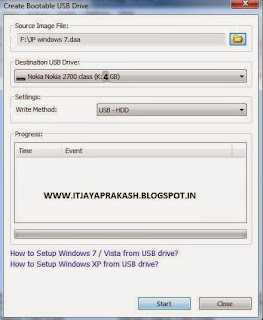


பட விளக்கங்களுடன் அருமையாக அமைந்தது... வாழ்த்துக்கள்..
ReplyDelete//**Parathan Tl**// ம் ம் நன்றி நண்பரே... இந்த பதிவு பலருக்கும் பயன்பட வேண்டும் என்கிர நோக்கத்தில்
Deleteஎழுதினேன் முடிந்த வரை நண்பர்களிடம் பகிரவும் share !!!
நன்றி நண்பரே
ReplyDelete